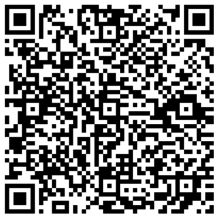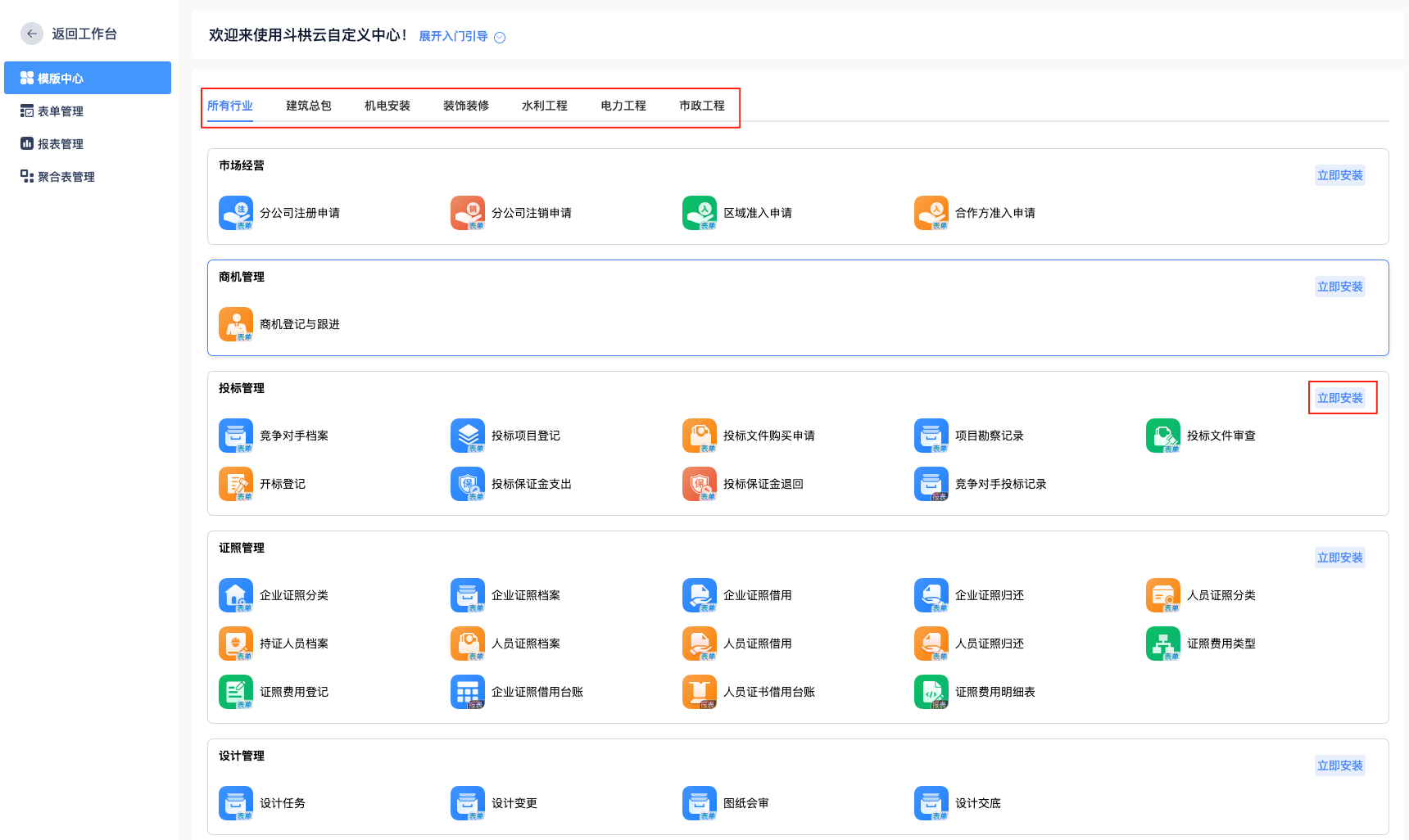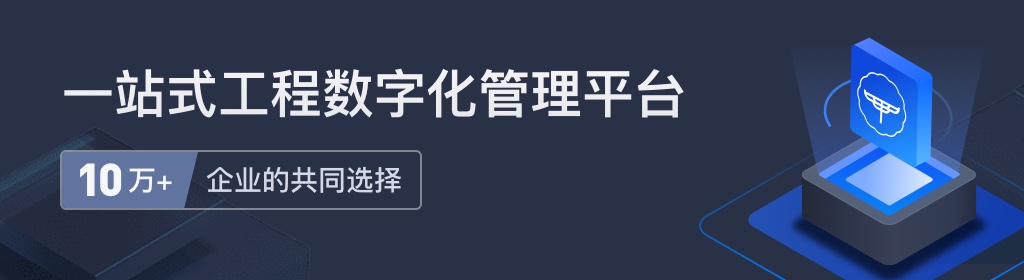基本介绍:模板中心涵盖了项目各个阶段和不同业务场景的模板,如招投标管理、证照管理、设备管理、工程维保等。同时,也划分了根据不同行业特点内置了多套符合各细分行业常用的业务模板,用户可以点击安装后直接使用,也支持对安装的模板自行调整后使用;
1.功能特点
1)模板类型丰富:当期系统模板中心内置了各细分行业模板共20多套,涵盖了企业内部管理,人员考勤,项目阶段管理的各场景模板;
2)自定义与灵活性:模板具有标准化的框架,但在安装后可根据具体项目需求进行内容调整,如修改任务名称、调整时间安排、增减资源配置等,以确保模板贴合实际项目情况。(查看文档表单设计)
3)操作便捷:模板中心内置了多套模板,可快速找到所需模板,一键安装分配权限后即可启用,方便快捷。
4)持续更新:为了同步行业发展与管理思路的更新,模板中心会定期更新模板,纳入新的行业最佳实践内容,确保用户能使用到最有效的模板。
2.操作说明
点击【立即安装】按钮,系统会自动安装该分组的表单和报表模板,并且状态变成【已安装】
3.常见问题
1)在哪里可以看到已安装的模板?
答:模板安装时,会自动创建与模板分组同名的应用分组,如果看不到相应分组和单据报表,请检查用户权限设置,或者在【表单管理】或【报表管理】中对某个单据或报表权限进行统一设置。
2)在哪里可以修改已安装的模板?
答:模板分组中,可能包含表单模板和报表模板,表单模板会自动安装到自定义中心【表单管理】里,报表模板会自动安装到自定义中心【报表管理】和【聚合表管理】里,在这里可以查看或修改已安装的模板,具体操作见相应模块操作说明。
3)如何重新安装某个分组的模板?
答:A)在【表单管理】中删除与该分组下单据模板重名的所有单据
B)在【报表管理】中删除与该分组下报表模板重名的所有报表,并在【聚合表管理】中删除报表对应的聚合表
C)完成以上两步后,模板中心中该分组目标的【已安装】会自动变为【立即安装】按钮,此时可以进行重新安装
4)如何将已安装的模板移动到其他分组?
答:在【我的】-【菜单管理】中,找到已安装的单据或报表,点击【移动到】,选择所需移动到的其他分组。
5)如何修改已安装模板的电脑端应用分组图标?
答:在【我的】-【菜单管理】中,找到相应分组,鼠标移动到【编辑分组】时,会下拉出现【重命名】菜单项,点击后在弹出页面重新选择【图标样式】,【确定】后生效。
需要注意的是,当已存在同名应用分组的情况下,模板会自动安装到该分组下,并且不会修改该分组当前的图标和顺序位置。如果没有同名应用分组,系统会新创建相应应用分组,并使用默认分组图标。